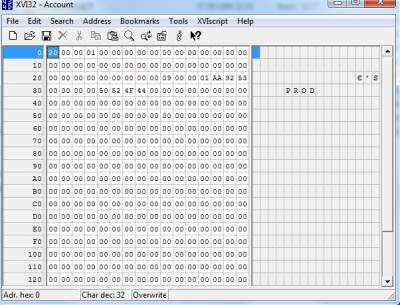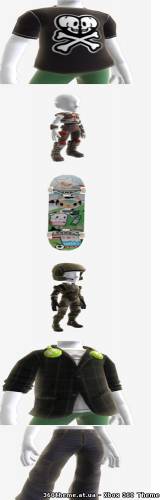Шаг 1.Работа с профилем, и смена XUID
1. Запускаем Modio Открываем профайл: Open File/From (выбираете с компа, и желательно сделать хотя бы 1 копию оригинала - на всякий пожарный случай ) Переходим во вкладку Files. Находим в списке файлов Account Жмем Extract file - сейвим его куда-нибуть, где больше нравится. Закрываем окошко с профайлом, и открываете Accoun Tool В появившемся окошке жмем Load Account!!! Жмем Decrypt Account file Затем Save Account Закрываете прогу. 2.
Запусткаем Hex Editor. (рекомендуется использовать HEX Workshop или
Hex-editor XVI32 - на них были тестированы и сделаны успешно много
профилей!) Открываем Account file Отсчитываем 40 клеточек от самого начала, на 41 вводим новый XUID (т.e. 0009000001AA9253),
либо смотрим справа по таблице должно быть слово PROD, перед ним
считаем 4 клетки, на пятой должны быть концовка "нового" XUID, то есть -
53. Сохраняете изменения. 3. Запускаем Modio Открывает только что отредактированный файл аккаунта: Profile Tools / Account Tool Жмем Load Account - выбираем именно отредактированный Account file Жмем Encrypt Account Теперь снова открываем профиль, заходим во вкладку File Content, и вставляем файл Account. Жмем Resign and Rehash 4. Теперь проверяем, поставили мы XUID, или нет - для этого делаем следующие операции Запускаем LeFluffie File / Open File / Select your E00профайл Открываем вкладку Profile Смотрим там на вкладку XUID она должна быть 0009000001AA9253 Если все в порядке, закрываем LeFluffie Засовываем файл профиля обратно на бокс Теперь делаем все из шага 2.
Запусткаем Hex Editor. (рекомендуется использовать HEX Workshop или
Hex-editor XVI32 - на них были тестированы и сделаны успешно много
профилей!) Открываем Account file Отсчитываем 40 клеточек от самого начала, на 41 вводим новый XUID (т.e. 0009000001AA9253),
либо смотрим справа по таблице должно быть слово PROD, перед ним
считаем 4 клетки, на пятой должны быть концовка "нового" XUID, то есть -
53. Сохраняете изменения. 3. Запускаем Modio Открывает только что отредактированный файл аккаунта: Profile Tools / Account Tool Жмем Load Account - выбираем именно отредактированный Account file Жмем Encrypt Account Теперь снова открываем профиль, заходим во вкладку File Content, и вставляем файл Account. Жмем Resign and Rehash 4. Теперь проверяем, поставили мы XUID, или нет - для этого делаем следующие операции Запускаем LeFluffie File / Open File / Select your E00профайл Открываем вкладку Profile Смотрим там на вкладку XUID она должна быть 0009000001AA9253 Если все в порядке, закрываем LeFluffie Засовываем файл профиля обратно на бокс Теперь делаем все из шага 2.
Шаг 2.Работа с вещами и подпись под свой профиль
1.
Открываем Modio, в нем открываем ваш профиль и тыкаем на кнопку Save ID
set (1 скрин) - это для того что бы сохранить наши ID`s. И закрываем
профиль (не Modio, а именно профиль!). 2.
Для массовой подписи в Modio открываем Resign Multiple Files, в
открывшемся окне нажимаем кнопку Search for Files и указываем папку со
шмотом. Далее вместо Don`t Change Ids, ставим Use set 1 Ids и тыкаем на
кнопку Rehash and Resign и ждем пока не появится подтверждение
завершения операции, жмем OK и все готово. Теперь закидываем папку со шмоткой на флешку.
Если что-то не отображаеться, или не запускается - вините на кривизну
рук, и мозг! Все, что сделано в этом FAQ, было неодноразово сделано
автором раздачи. Уважайте его время, и свое. Если уже ничего не
помогает, оставляйте на стене крики о помощи - будем помогать!
Открываем Modio, в нем открываем ваш профиль и тыкаем на кнопку Save ID
set (1 скрин) - это для того что бы сохранить наши ID`s. И закрываем
профиль (не Modio, а именно профиль!). 2.
Для массовой подписи в Modio открываем Resign Multiple Files, в
открывшемся окне нажимаем кнопку Search for Files и указываем папку со
шмотом. Далее вместо Don`t Change Ids, ставим Use set 1 Ids и тыкаем на
кнопку Rehash and Resign и ждем пока не появится подтверждение
завершения операции, жмем OK и все готово. Теперь закидываем папку со шмоткой на флешку.
Если что-то не отображаеться, или не запускается - вините на кривизну
рук, и мозг! Все, что сделано в этом FAQ, было неодноразово сделано
автором раздачи. Уважайте его время, и свое. Если уже ничего не
помогает, оставляйте на стене крики о помощи - будем помогать!
Что дает нам смена XUID?
1. Так как вещи покупаются в онлайн сервисе Xbox Marketplace, то
естественно, они работают только с профилем, зарегистрированным в Live. 2.
Что бы вещи работали с оффлайн профилем, который не зарегистрирован в
службе Live, необходимо сделать его таковым, с помощью подмены XUID с
нулей, на комбинацию, которую используя я. 3. После изменения XUID, консоль определяет оффлайн профиль, как буд-то бы он зарегистрирован в службе Live. 4.
Для того, что бы постоянно не вылетало сообщение о подключении к службе
Live, рекомендуется в настройках профиля поставить автоматический вход.